苹果公司在生产力工具方面经验丰富,拥有名为 iWork 的一系列应用程序。iWork 包含文字处理器、电子表格工具、演示文稿软件,以及知名的影片编辑软件 iMovie 等应用。
与苹果公司的众多产品一样,iWork 工具也使用自己的专有格式。.KEY 文件格式是 iWork 套件中演示文稿工具 Keynote 所采用的格式。
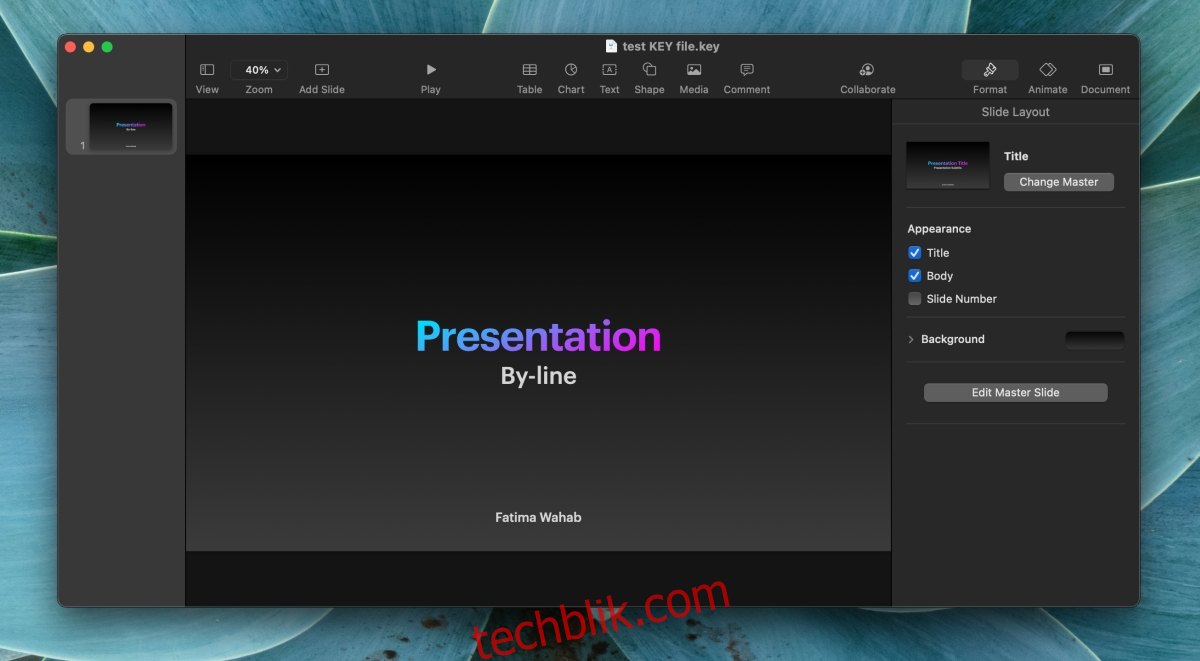
在 Windows 10 上查看 .key 文件的方法
.KEY 格式与 PowerPoint 不兼容。如果你使用 Microsoft Office,它的演示文稿软件将无法读取此格式。软件可能会尝试修复,但最终会失败。要在 Windows 10 上打开 .KEY 文件,可以尝试以下几种方法:
1. 利用 Google 幻灯片
Google 幻灯片是打开 .KEY 文件的一个方便工具。它可以在很大程度上保留文件的格式,并替换不支持的字体。
首先,访问 Google 幻灯片并点击加号按钮来创建新的幻灯片文件。
然后,选择“文件”>“打开”。
在弹出的窗口中,选择“上传”标签。
点击“从我的电脑上传”。
选择你的 .KEY 文件。
等待文件上传完成,Google 幻灯片会自动打开它。
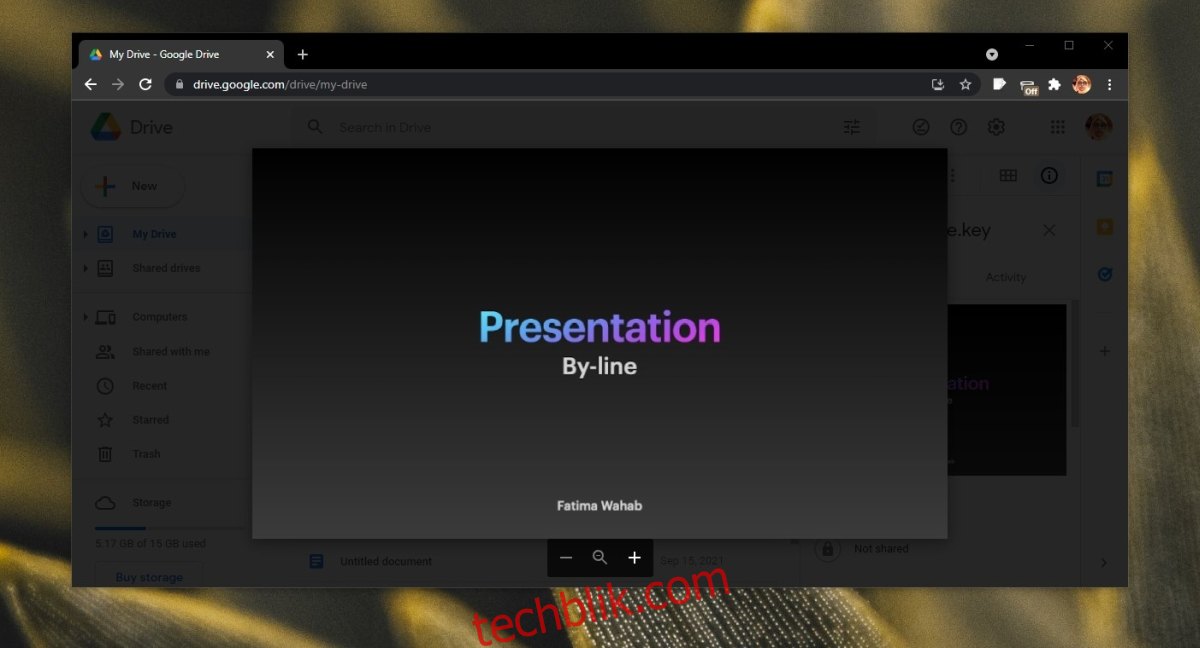
2. 在 iCloud 中浏览
使用此方法,可以保证文件打开时大部分(甚至全部)布局和内容都保持完好。但其缺点是你需要创建一个 iCloud 或 Apple ID 才能使用此方法。
先用你的 Apple ID 登录 iCloud。
点击 Keynote 应用。
点击上传图标。
选择你的 .KEY 文件并上传。
上传完成后,你就可以在 iCloud (在你的浏览器中)打开这个文件了。
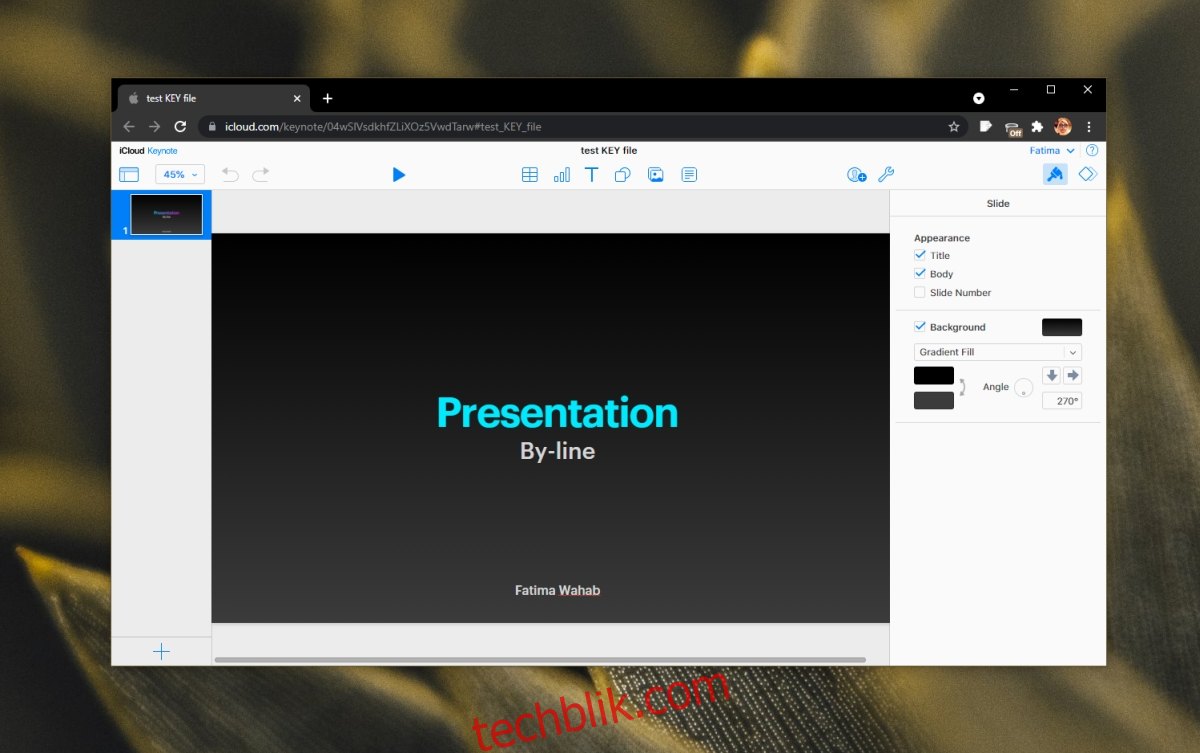
3. 将 .KEY 文件转换为 PPTX 格式
如果不仅要打开 .KEY 文件,还要在 Windows 10 上编辑它,那么你需要将其转换为 PPTX 格式。一些在线工具可以完成这项任务,但质量参差不齐。
访问 云转换网站。
点击“选择文件”。
选择并上传你的 .KEY 文件。
选择 PPTX 作为文件转换的格式。
下载转换后的文件。
4. 直接请求 PPTX 文件
Keynote 文件虽然不能直接在 PowerPoint 中打开,但你可以从 Keynote 应用程序将其另存为 PowerPoint 文件。让发送文件给你的人将其另存为 PowerPoint 格式。以下是如何将其保存为 PowerPoint 文件的步骤:
在 Keynote 中打开 .KEY 文件。
选择“文件”>“导出为”。
从菜单中选择“PowerPoint”。
选择保存文件的位置。
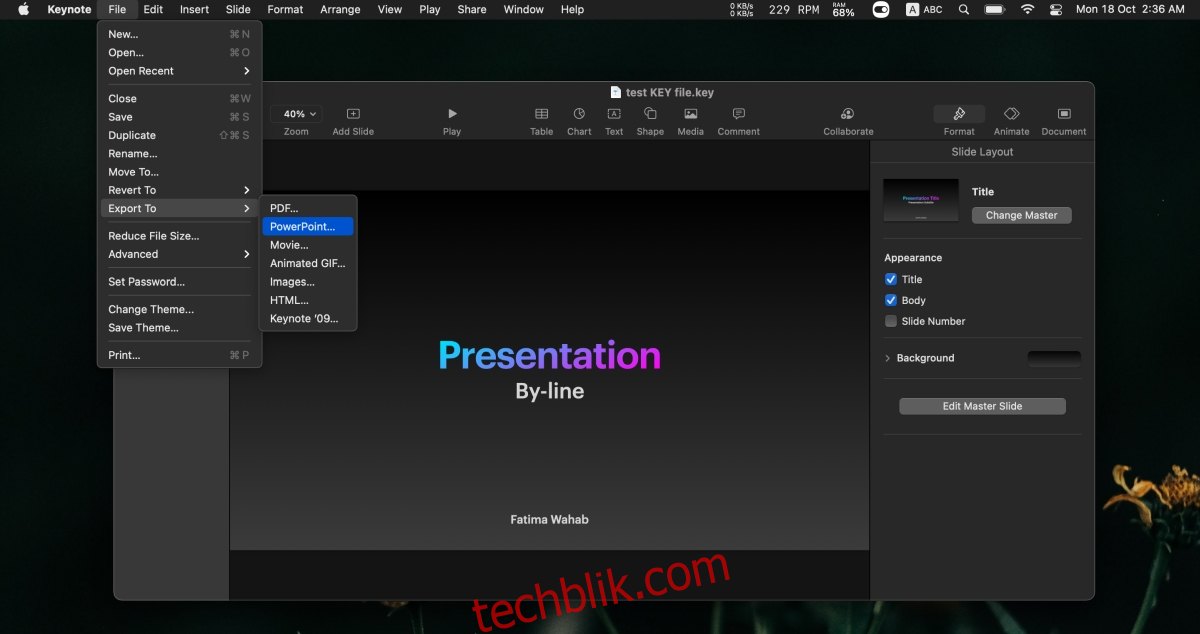
总结
你可能不会经常遇到 .KEY 格式的演示文稿。在共享演示文稿时,人们更倾向于使用 PPTX 或 PDF 格式,这也是为什么 .KEY 格式的编辑支持较少的原因。虽然你可以在 iCloud 中查看 .KEY 文件,但如果需要在 Windows 10 上编辑它,最好的方法是从 Keynote 应用程序将其转换格式。